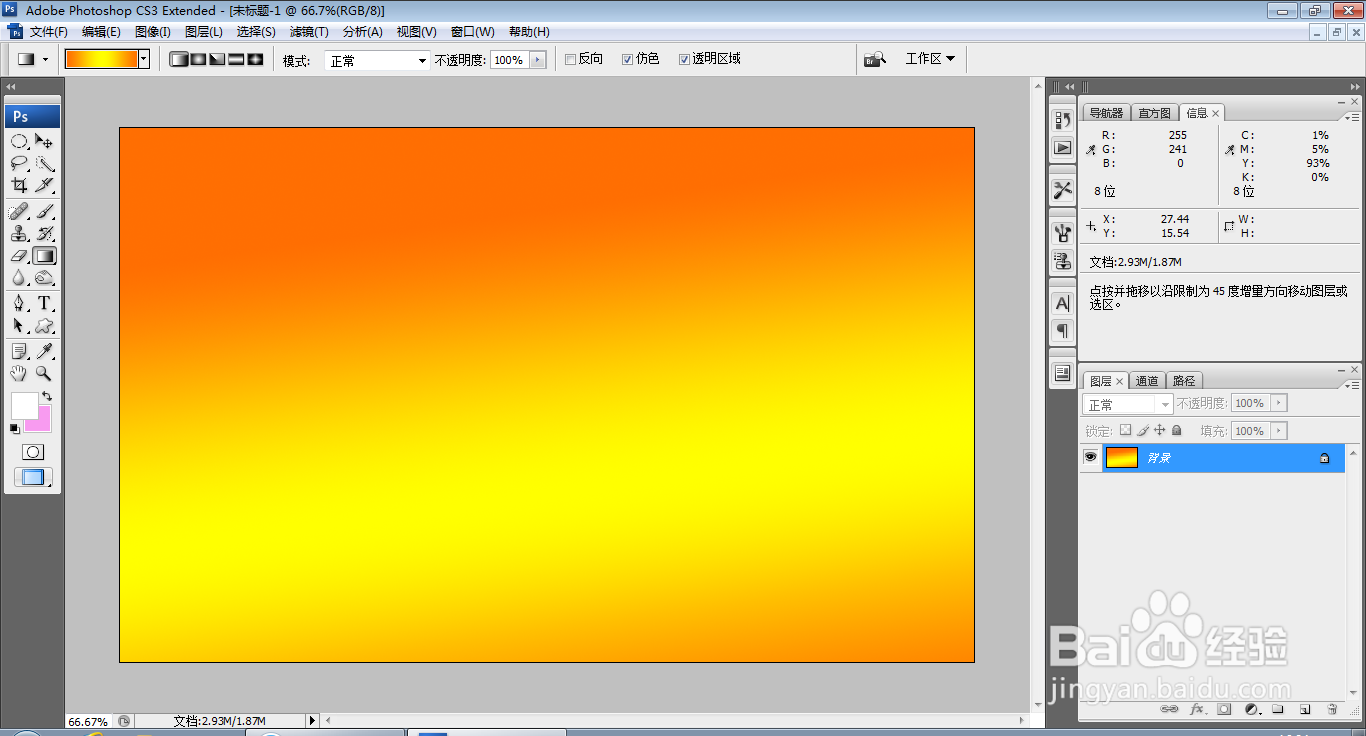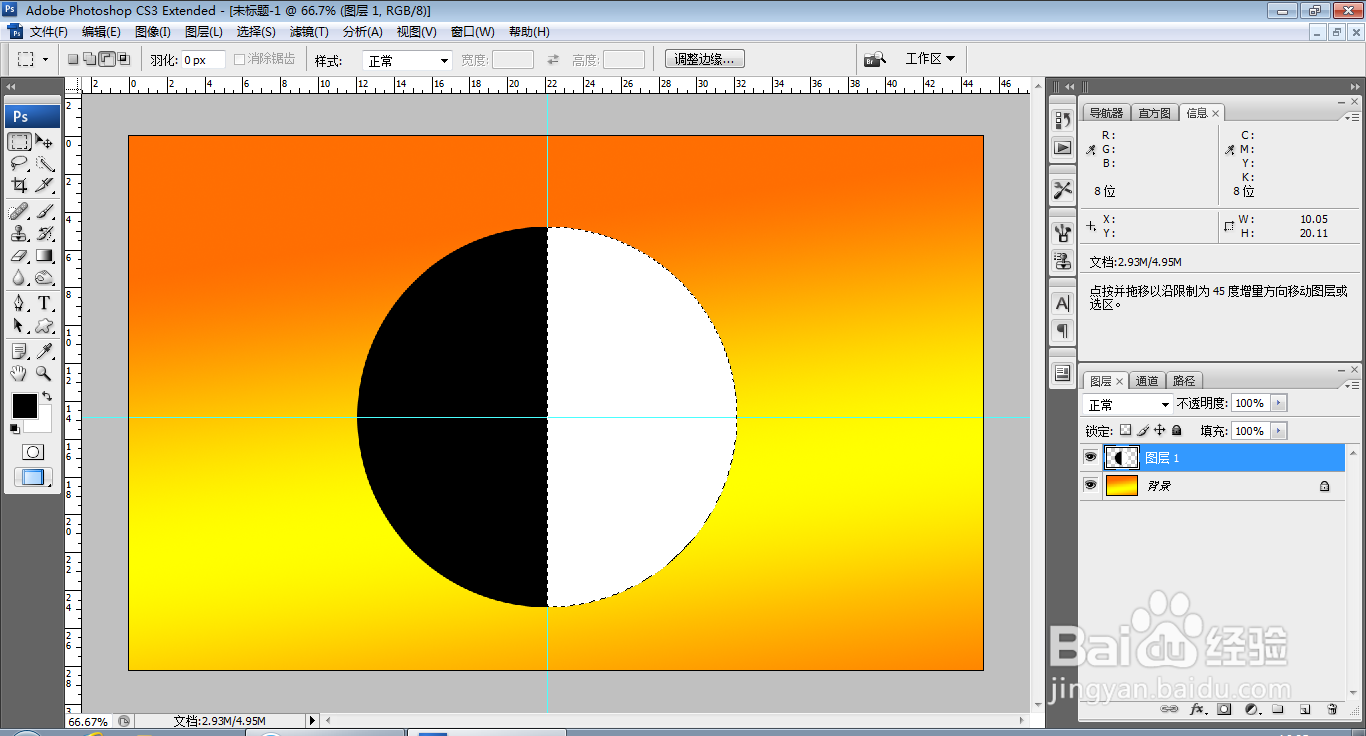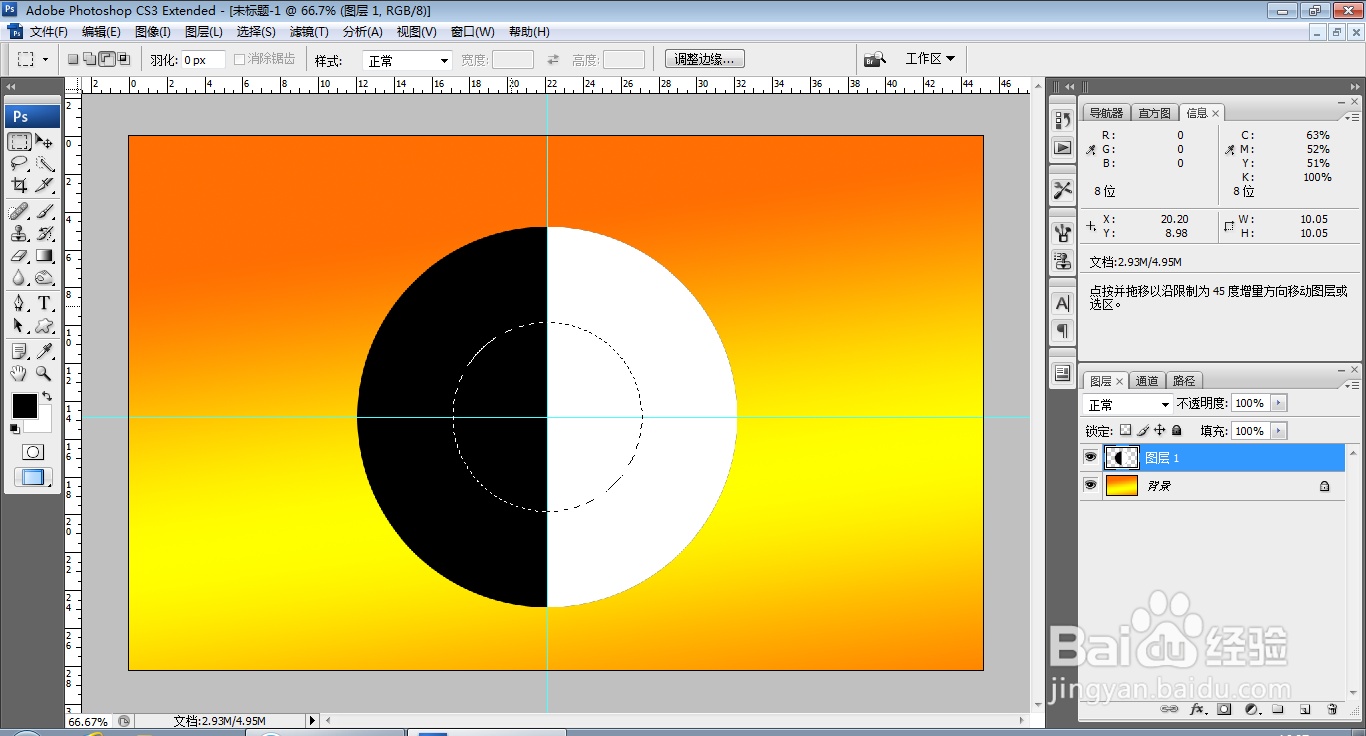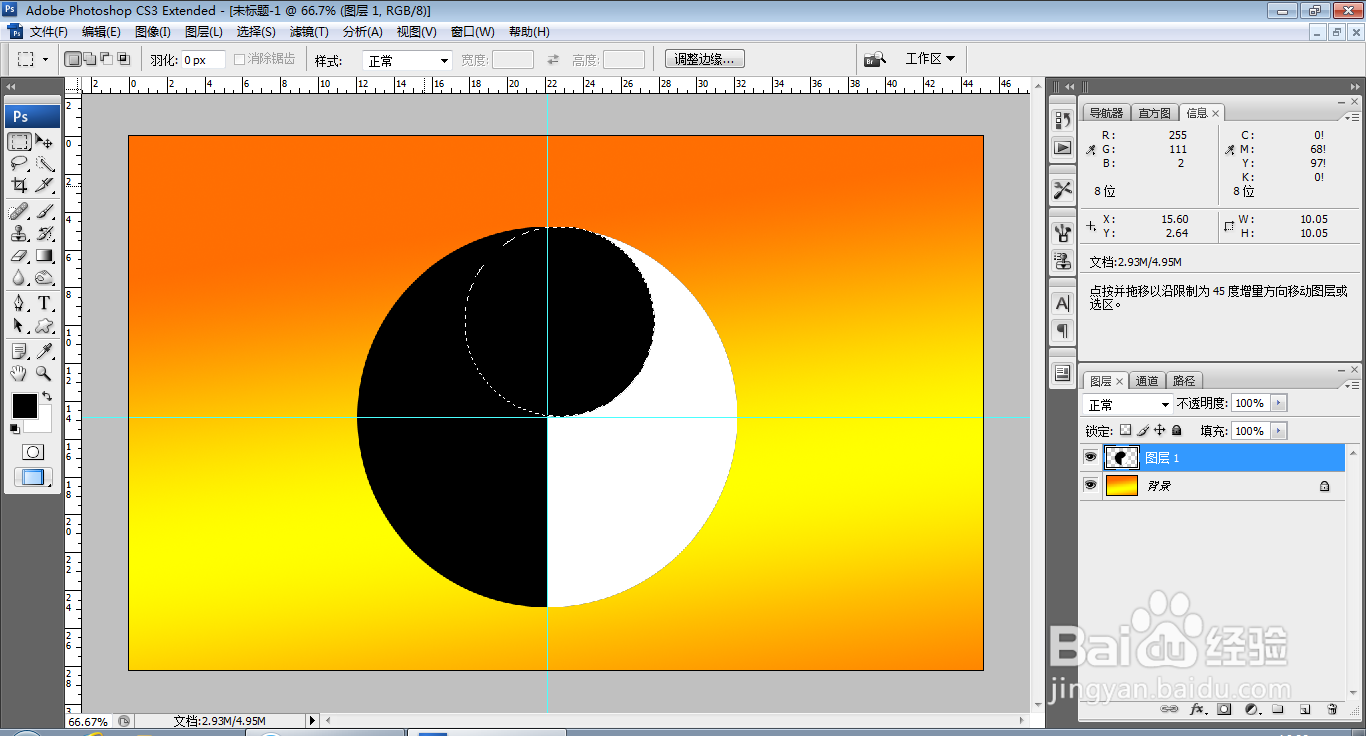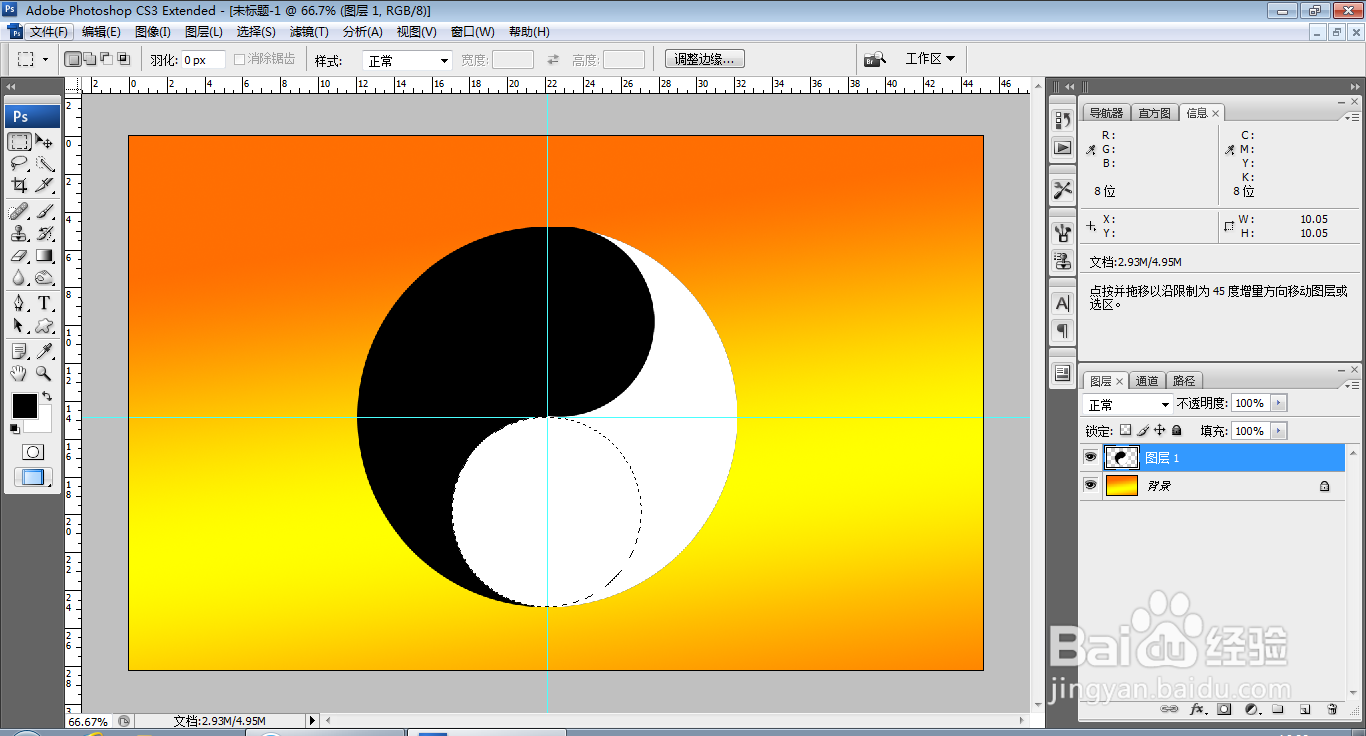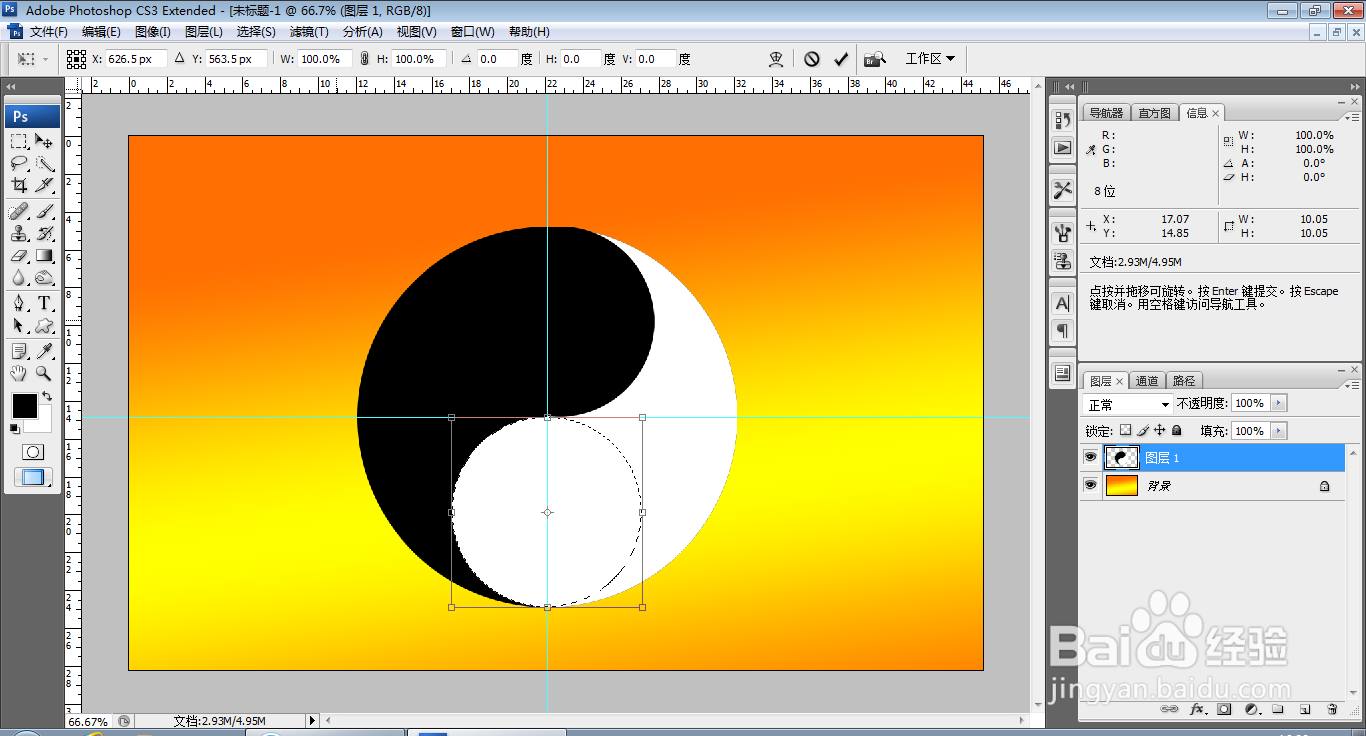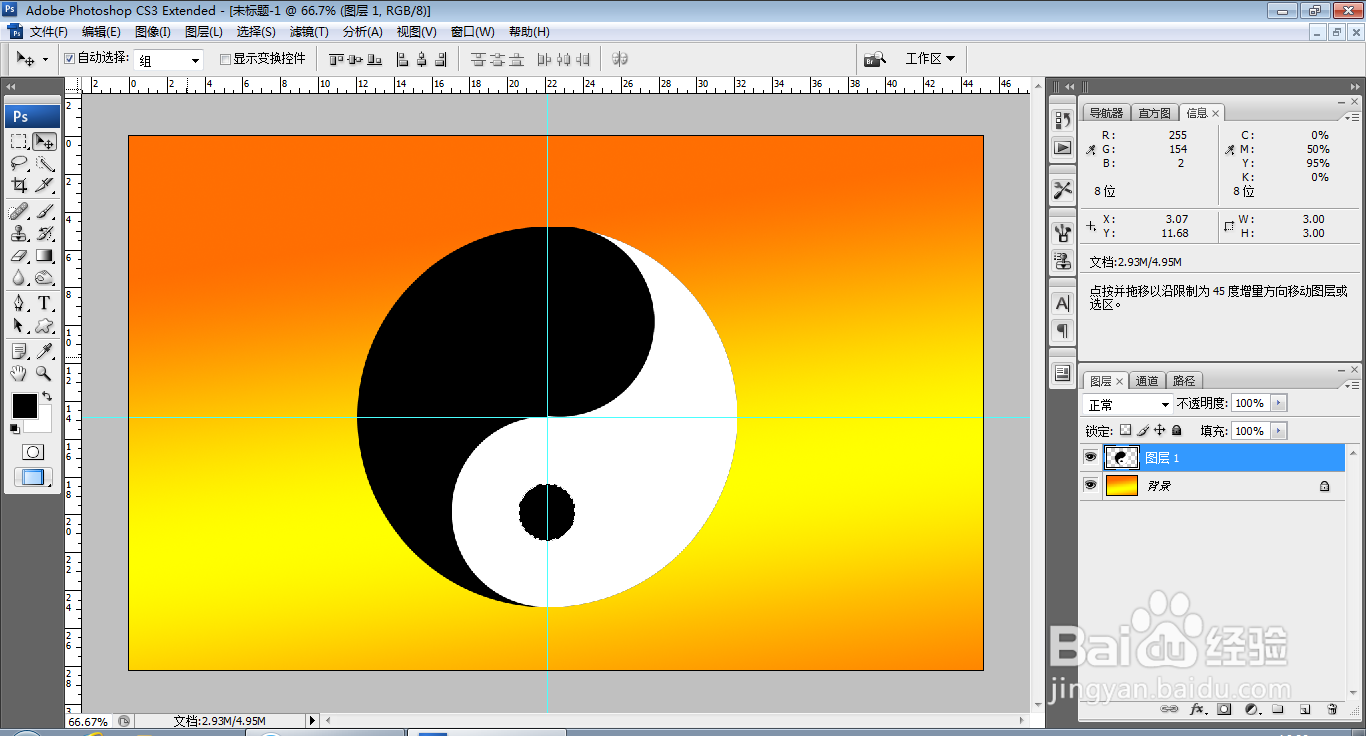如何用PS设计太极图案
1、打开PS,新建空白背景,选择渐变工具,设置渐变颜色从上到下为橙色到黄色的渐变色填充,如图
2、按crl+R打开标尺帧霭绎郎线,选择椭圆形选区工具,按shift键绘制圆形选区,填充黑色,选择矩形选区工具,减去选区,填充白色,如图
3、按crl+D键取消选区,选择变换选区,如图
4、调整宽度和高度都为50%,再次载入选区,如图
5、填充黑色,然后将图形移动到上方,如图
6、再次将选区移动到下方,填充为白色,如图
7、再次变换选区,将宽度和高度得到调整,如图
8、再次宽度调整为30%,高度调整为30%,再次对选区进行自由变换,如图
9、填充颜色为黑色,如图
10、然后继续移动图形,将图形移动到上方,调整到理想的位置,如图
11、选择横排文字工具,输入字体,调整字号的大小,如图
声明:本网站引用、摘录或转载内容仅供网站访问者交流或参考,不代表本站立场,如存在版权或非法内容,请联系站长删除,联系邮箱:site.kefu@qq.com。
阅读量:86
阅读量:41
阅读量:49
阅读量:42
阅读量:33